Uložte upravená nastavení pro optimalizaci snímků jako uživatelská nastavení pro optimalizaci snímků.
|
Volba |
Popis |
|---|---|
|
[ ] |
Vytvořte novou Picture Control na základě existující předvolby nebo vlastní předvolby pro optimalizaci Picture Control nebo upravte stávající vlastní předvolby pro optimalizaci snímků. |
|
[ ] |
Přejmenujte uživatelská nastavení pro optimalizaci snímků. |
|
[ ] |
Odstraňte vlastní nastavení pro optimalizaci snímků. |
|
[ ] |
Zkopírujte uživatelská nastavení pro optimalizaci snímků na a z paměťové karty. |
Vytváření uživatelských předvoleb pro optimalizaci snímků
-
Vyberte [ ].
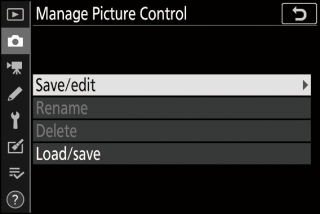
Zvýrazněte [ ] a stisknutím 2 zobrazte možnosti [ ].
-
Vyberte Picture Control .
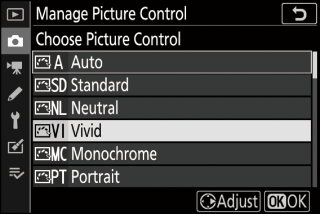
-
Zvýrazněte existující Picture Control a stiskněte 2 pro zobrazení možností úprav.
-
Chcete-li uložit kopii zvýrazněné Picture Control bez dalších úprav, stiskněte J . Zobrazí se možnosti [ ]; pokračujte krokem 4.
-
-
Upravte vybranou Picture Control .
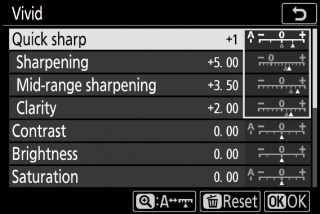
-
Dostupná nastavení a techniky pro jejich úpravu jsou stejné jako u [ ].
-
Po dokončení nastavení stiskněte J pro zobrazení možností [ ].
-
Chcete-li zrušit jakékoli změny a začít znovu od výchozího nastavení, stiskněte tlačítko O
-
-
Vyberte cíl.
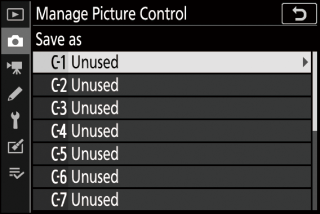
Vyberte cíl pro uživatelskou Picture Control (C-1 až C-9).
-
Pojmenujte Picture Control .
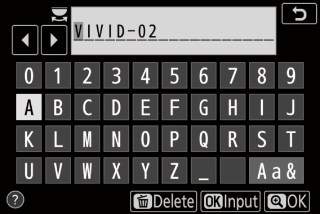
-
Stisknutím 2 , když je v předchozím kroku zvýrazněno místo určení, se zobrazí dialogové okno pro zadání textu [ ].
-
Ve výchozím nastavení jsou nová nastavení pro optimalizaci snímků pojmenována přidáním dvoumístného čísla k názvu stávajícího Picture Control . Dvoumístné číslo je přiřazeno automaticky.
-
Názvy Picture Control mohou mít až devatenáct znaků. Na pozici kurzoru jsou přidány nové znaky.
-
Chcete-li procházet klávesnicí s velkými a malými písmeny a symboly, klepněte na tlačítko pro výběr klávesnice.
-
Informace o úpravě názvů Picture Control viz „Zadání textu“ ( Zadání textu ).
-
Po dokončení zadávání stiskněte X pro uložení nového Picture Control .
-
Nová Picture Control bude přidána do seznamu Picture Control .
-
Původní přednastavená Picture Control , na které je uživatelská Picture Control založena, je označena ikonou na obrazovce úprav.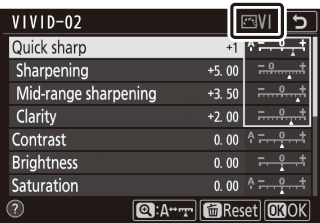
Možnosti dostupné s uživatelskými předvolbami pro optimalizaci snímků jsou stejné jako ty, na kterých byla vlastní Picture Control založena.
Položku [ ] v nabídce [ ] lze použít ke zkopírování uživatelských předvoleb pro optimalizaci snímků z fotoaparátu na paměťovou kartu. Můžete také smazat vlastní předvolby pro optimalizaci snímků nebo je zkopírovat z paměťové karty do fotoaparátu (pokud jsou vloženy dvě paměťové karty, použije se karta ve slotu zvoleném pomocí možnosti [ ] v menu fotografování).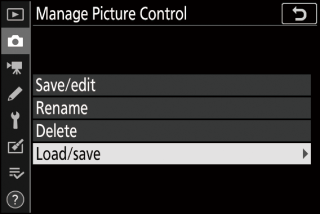
-
[ ]: Kopírování (import) uživatelských předvoleb pro optimalizaci snímků z paměťové karty do fotoaparátu. Nastavení pro optimalizaci snímků se zkopírují do uživatelských předvoleb pro optimalizaci snímků C-1 až C-9 na fotoaparátu a lze je pojmenovat podle potřeby.
-
[ ]: Vymazání vybraných uživatelských předvoleb pro optimalizaci snímků z paměťové karty.
-
[ ]: Zkopírujte (exportujte) vlastní Picture Control z fotoaparátu na paměťovou kartu. Zvýrazněte cíl (1 až 99) pro vybranou Picture Control a stisknutím J jej exportujte na paměťovou kartu.

